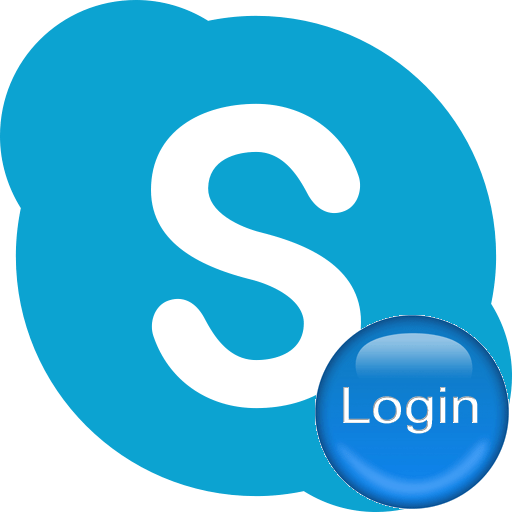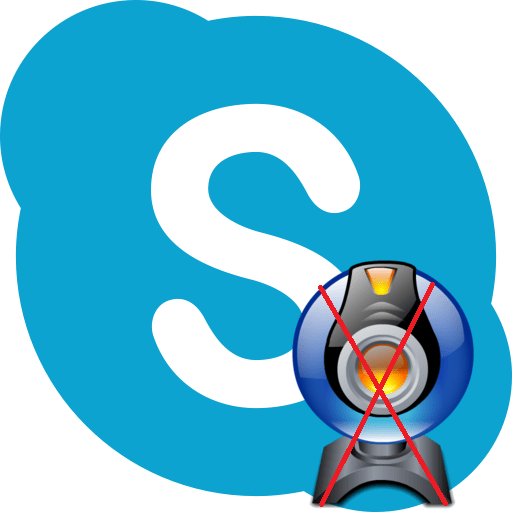Звичайно, кожному користувачеві для зв'язку в Skype хочеться мати гарний логін, який він сам собі вибере. Адже через логін Користувач не тільки буде заходити в свій обліковий запис, але за допомогою логіна, з ним будуть зв'язуватися інші користувачі. Давайте дізнаємося, як створити логін в Скайпі.
Нюанси створення логіна раніше і зараз
Якщо раніше, в якості логіна міг виступати будь-який унікальний Нік латинськими літерами, тобто псевдонім, придуманий користувачем (наприклад, ivan07051970), то тепер, після придбання Скайпу корпорацією Microsoft, логіном є адреса електронної поштової скриньки, або номер телефону, під яким користувач зареєстрований в обліковому записі Майкрософт. Звичайно, багато хто критикує за це рішення Microsoft, адже легше показати свою індивідуальність оригінальним і цікавим ніком, ніж банальною поштовою адресою, або телефонним номером.
Хоча, в той же час, зараз є також можливість знайти Користувача за даними, які він вказав, як свої ім'я та прізвище, але для входу в аккаунт, на відміну від логіна, ці дані використовуватися не можуть. Власне, ім'я та прізвище в даний час виконують функцію Ніка. Таким чином, відбувся поділ логіна, під яким заходить користувач в свій аккаунт, і Ніка (ім'я та прізвище).
Втім, користувачі, які зареєстрували свої логіни до цього нововведення, використовують їх по-старому, а ось при реєстрації нового облікового запису, доводиться використовувати електронну пошту або номер телефону.
Алгоритм створення логіна
Давайте детально розглянемо процедуру створення логіна в даний час.
Найпростіше, зареєструвати новий логін через інтерфейс програми Skype. Якщо ви вперше заходите в Скайп на даному комп'ютері, то просто запускаєте додаток, але якщо у вас вже є обліковий запис, то відразу потрібно вийти зі свого облікового запису. Для цього:
- Натискаємо по розділу меню «Skype», і вибираємо пункт «Вихід з облікового запису».
- Вікно програми перезавантажується, і перед нами відкривається форма входу. Але, так як нам потрібно зареєструвати новий логін, то ми натискаємо по напису «Створити обліковий запис».
- Як бачимо, спочатку пропонується в якості логіна використовувати телефонний номер. При бажанні, можна вибрати буде і електронну скриньку, про що піде мова трохи далі. Отже, вводимо код своєї країни (для Росії + 7), і номер мобільного телефону. Тут важливо вводити правдиві дані, інакше ви не зможете підтвердити їх правдивість за допомогою СМС, а, значить, не зможете зареєструвати логін.
- У самому нижньому полі вводимо довільний, але надійний пароль, через який збираємося в майбутньому входити в свій аккаунт. Тиснемо на кнопку»Далі".
- У наступному вікні, вводимо справжні ім'я та прізвище, або псевдонім. Це не суттєво. Робимо клік по кнопці»Далі".
- І ось, на вказаний Вами номер телефону приходить SMS з кодом, який ви повинні ввести у знову відкрилося вікно. Вводимо, і натискаємо на кнопку «Далі».
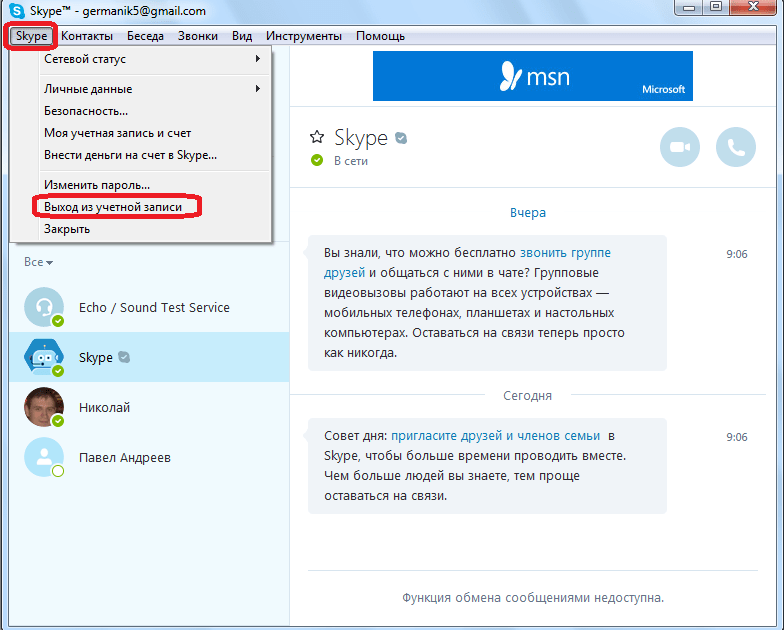
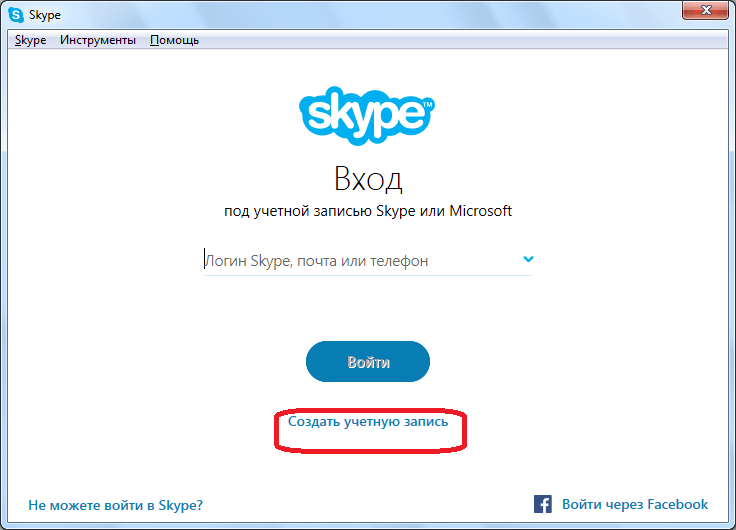
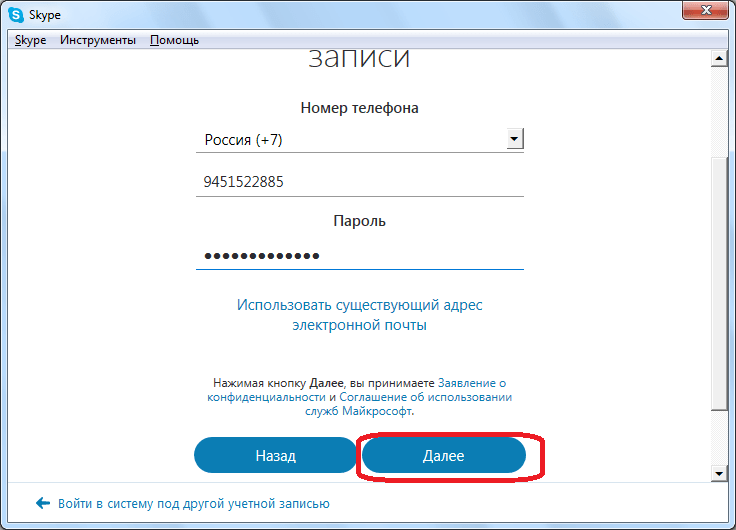
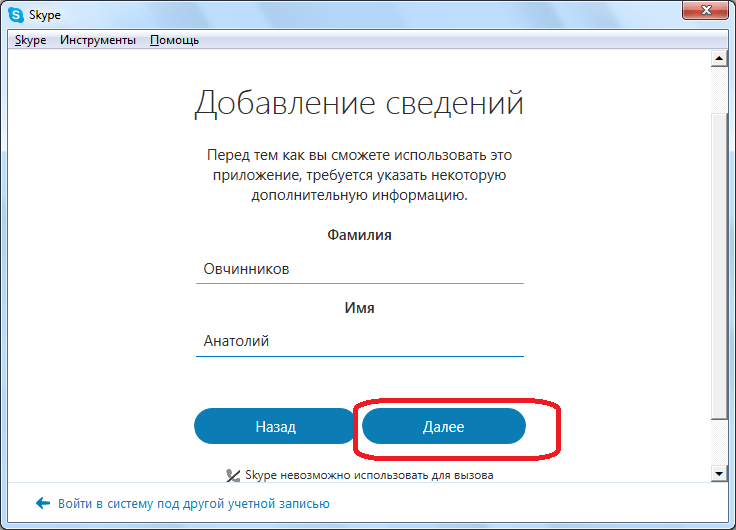
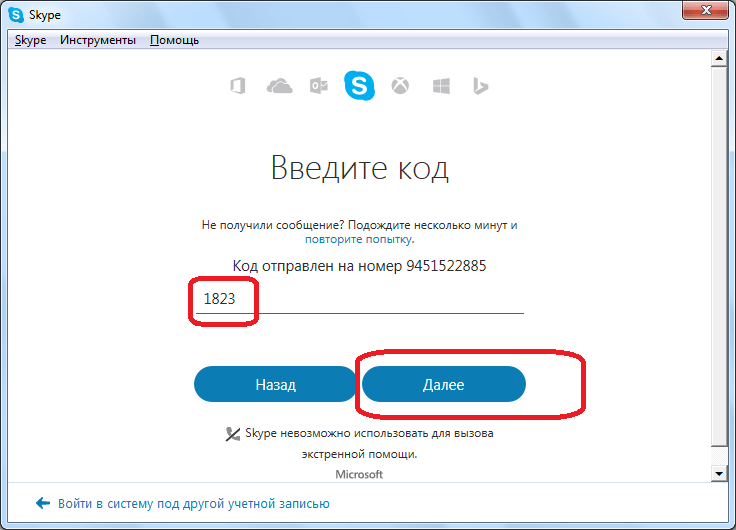
Все, логін створений. Це ваш номер телефону. Вводячи його і пароль, в відповідну форму входу, ви зможете заходити в свій обліковий запис.
Якщо ж ви хочете в якості логіна використовувати електронну пошту, то на тій сторінці, де пропонується ввести номер телефону, потрібно:
- Перейти по запису «використовувати існуючу адресу електронної пошти».
- У вікні, яке відкриється, ви вводите свій справжній адресу електронної пошти, і придуманий пароль. Потім, потрібно натиснути на кнопку»Далі".
- Як і минулого разу, в новому вікні вводимо ім'я та прізвище. Переходимо по кнопці»Далі".
- У наступному вікні потрібно ввести активаційний код, який прийшов на Вашу електронну пошту. Вводимо і клацаємо по кнопці «Далі».
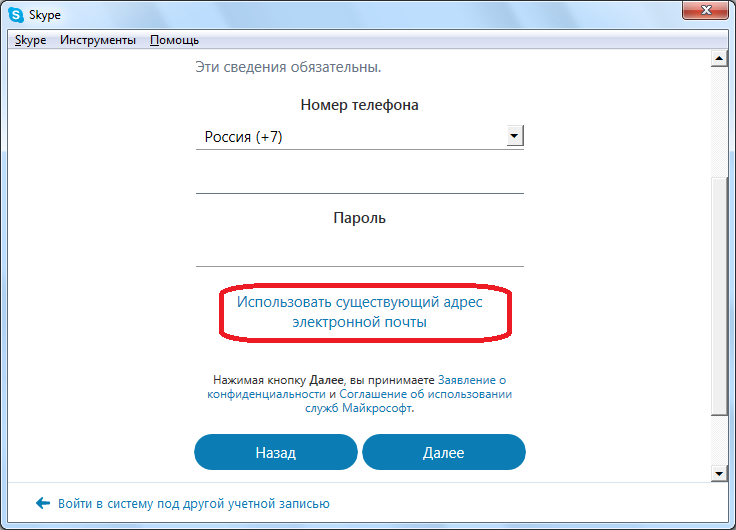
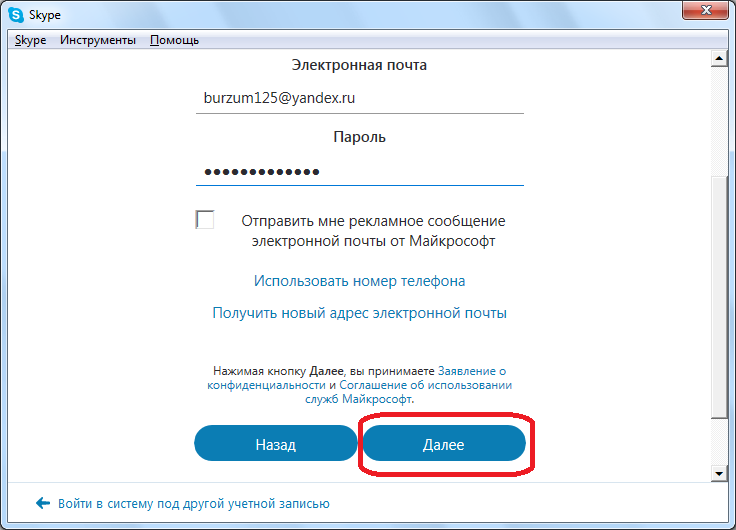
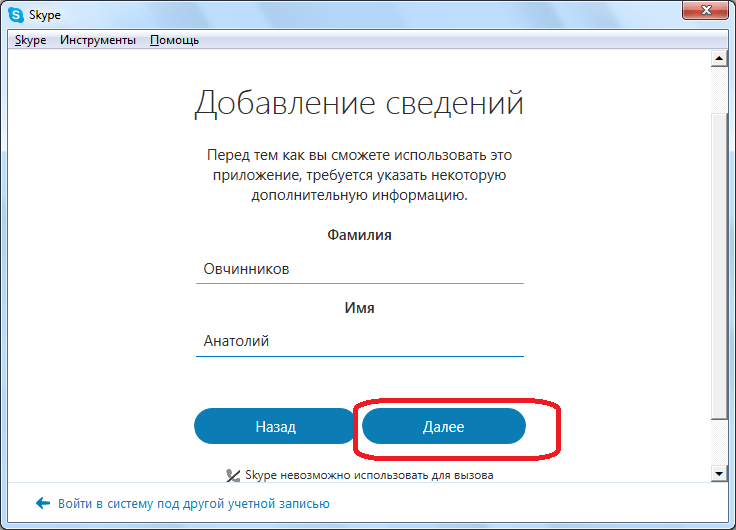
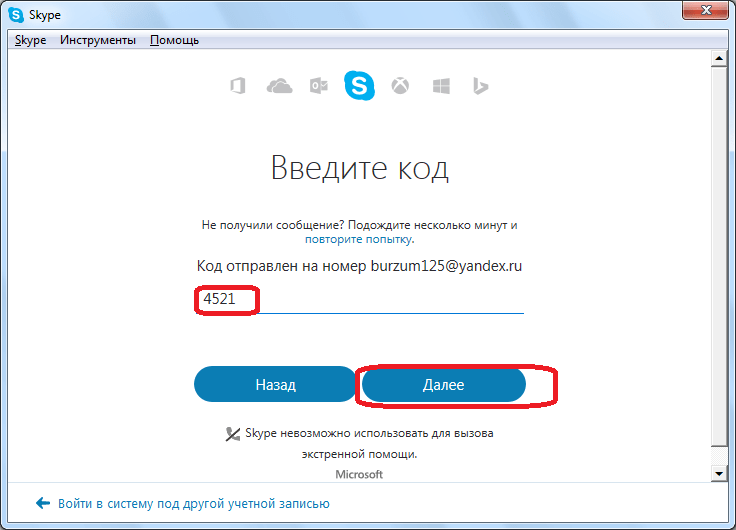
Реєстрація закінчена, і функцію логіна для входу виконує e-mail.
Також, логін можна зареєструвати і на веб-сайті Скайпу, зайшовши туди через будь-який браузер. Процедура реєстрації там абсолютно ідентична тій, яка проводиться через інтерфейс програми.
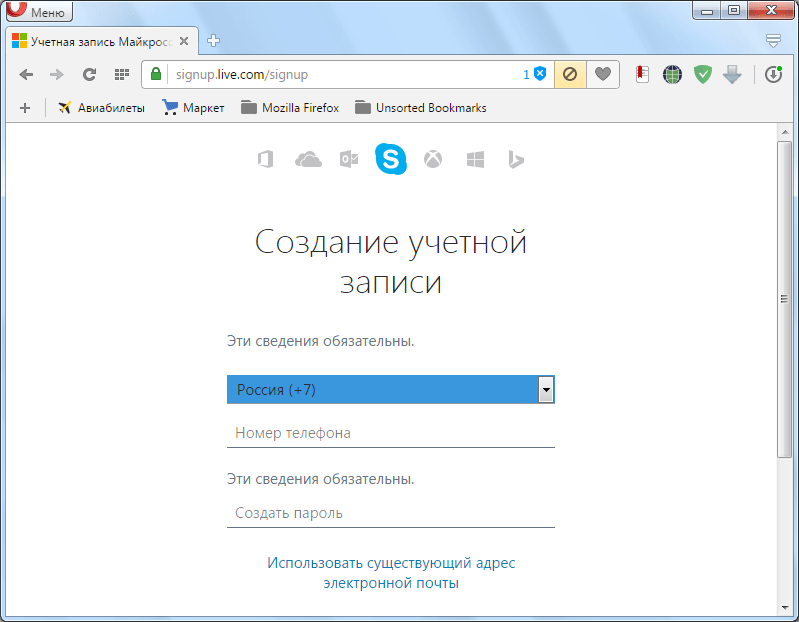
Як бачимо, зважаючи нововведень, зареєструватися під логіном в тій формі, як це відбувалося раніше, в даний час не представляється можливим. Хоча, старі логіни і продовжують існувати, але зареєструвати їх в новому обліковому записі вже не вийде. По суті, зараз функції логінів в Скайпі при реєстрації стали виконувати адреси електронної пошти, і номери мобільних телефонів.